Ar ieškai efektyvių metodų, kaip taikyti efektus keliems klipams DaVinci Resolve? Nustatymo sluoksniai, dar žinomi kaip Adjustment Layers, suteikia puikią galimybę greitai ir lengvai atlikti pakitimus, nereikalaujant redaguoti kiekvieno klipo atskirai. Šiame gidą sužinosi žingsnis po žingsnio, kaip naudoti nustatymo sluoksnius, kad optimizuotum savo vaizdo projektus.
Svarbiausi pastebėjimai Nustatymo sluoksniai leidžia taikyti efektus keliems klipams vienu metu, nereikalaujant juos redaguoti atskirai. Priklausomai nuo nustatymo sluoksnio, gali atlikti centrinius pakitimus, kurie iškart paveiks visus žemiau esančius klipus.
Žingsnis po žingsnio vadovas
VBM: Nustatymo sluoksnio įterpimas
Pirmiausia turi įterpti nustatymo sluoksnį į savo projektą. Tam eik į efektų skyrių ir surask „Adjustment Clip“. Šis klipas yra tai, ko tau reikia, kad atliktum savo pakitimus.
VBM: Nustatymo sluoksnio uždėjimas ant klipų
Po to, kai nustatymo klipą perkeliai į savo laiką, padėk jį virš klipų, kuriuos nori redaguoti. Tai leis taikyti efektus visiems žemiau esantiems klipams, nesirenkant kiekvieno klipo atskirai.
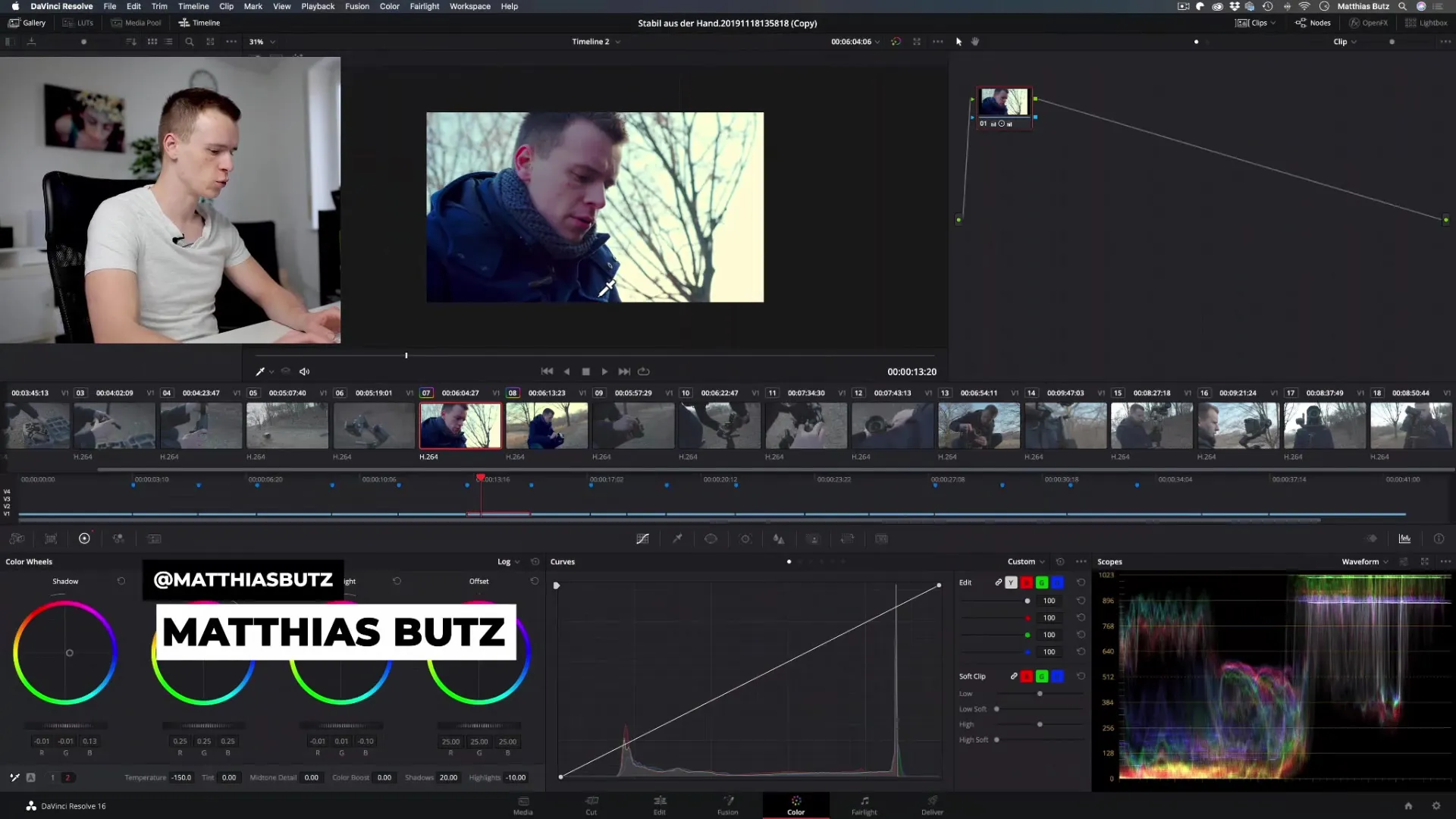
VBM: Spalvų korekcijos taikymas
Dabar gali pradėti spalvų korekciją. Pasirink nustatymo sluoksnį ir naudok DaVinci Resolve spalvų korekcijos įrankius. Pavyzdžiui, gali padidinti kontrastą arba koreguoti spalvas, kad gautum meninį efektą. Jei nori, kad visi klipai atrodytų kontrastingesni, atitinkamai nustatyk nustatymo sluoksnio kontrastą.
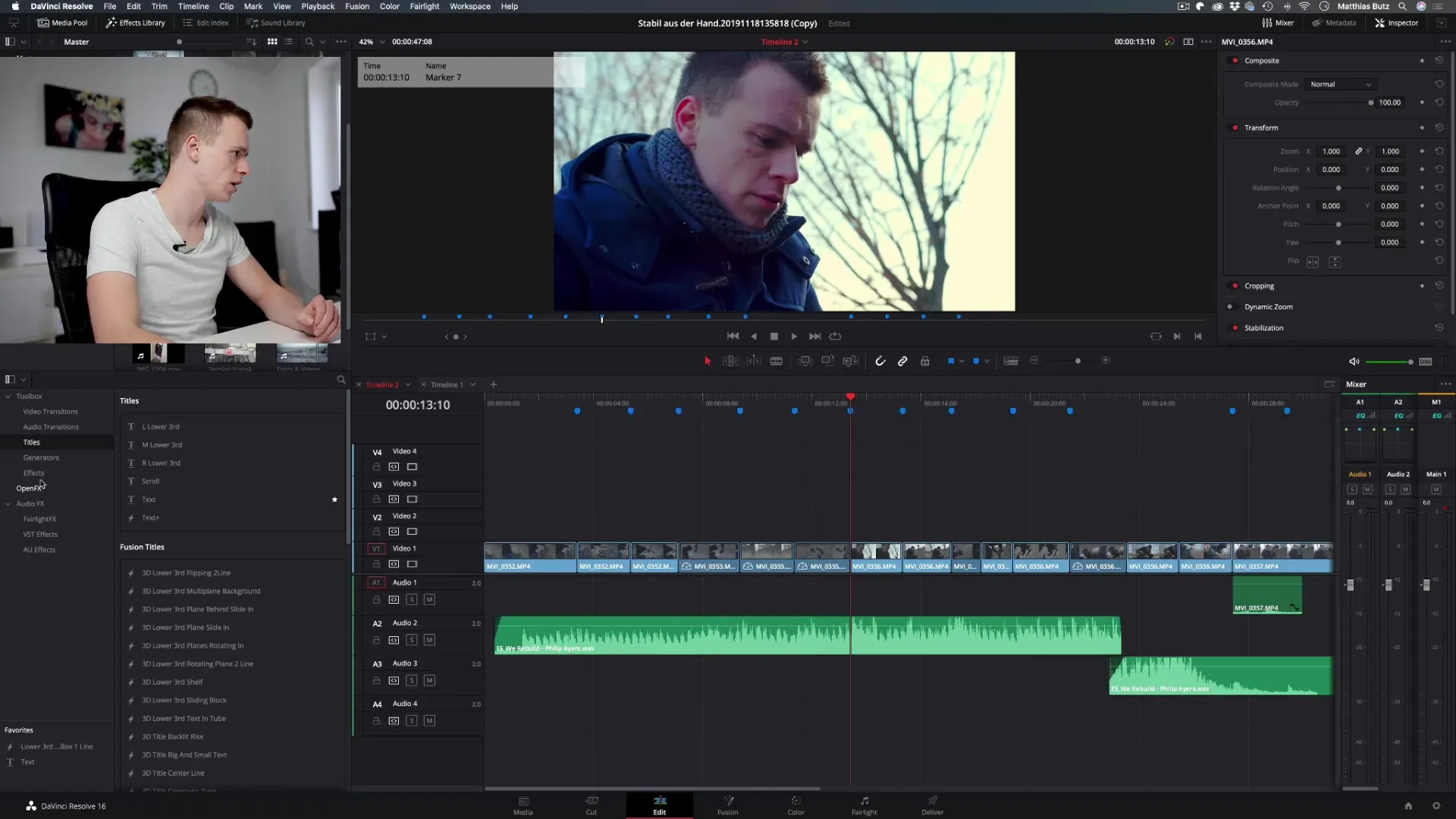
VBM: Išlikite lanksčiais
Didelis nustatymo sluoksnių privalumas yra jų lankstumas. Jei pastebėsi, kad pasirinktai nustatymai netinka tavo projektui, bet kada gali pakeisti nustatymo sluoksnio korekcijas. Pasirinkus pakitimus, jie bus taikomi visiems žemiau esantiems klipams.
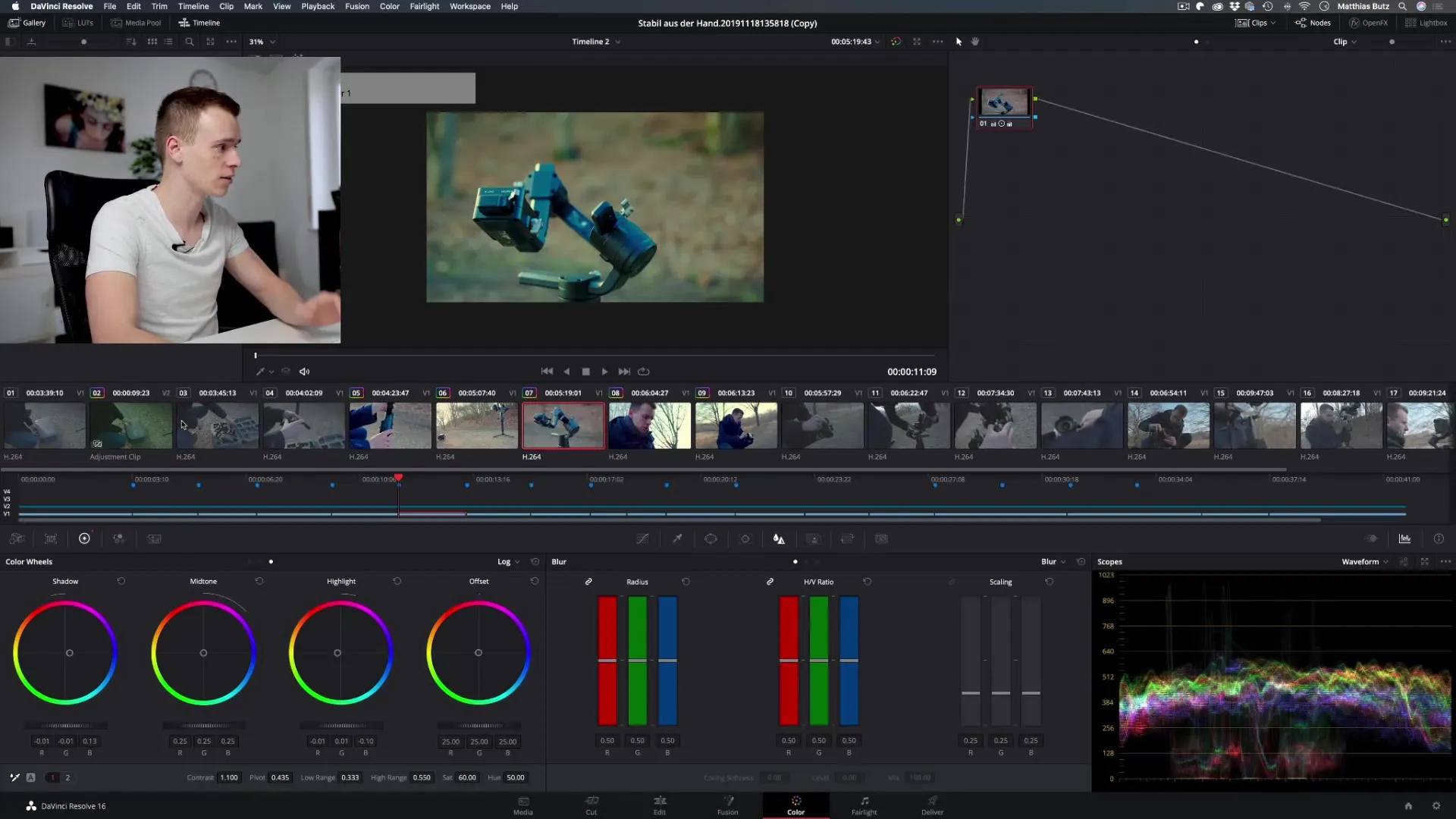
VBM: Efektų pridėjimas
Jei nori pridėti daugiau efektų savo vaizdo darbui, nustatymo sluoksnis yra tinkama vieta tam. Nesvarbu, ar nori taikyti spalvų filtrą, ar koreguoti gama vertę, viskas bus daroma per nustatymo sluoksnį. Nepamiršk, kad tai paveiks visus klipus, kurie yra po tuo sluoksniu.
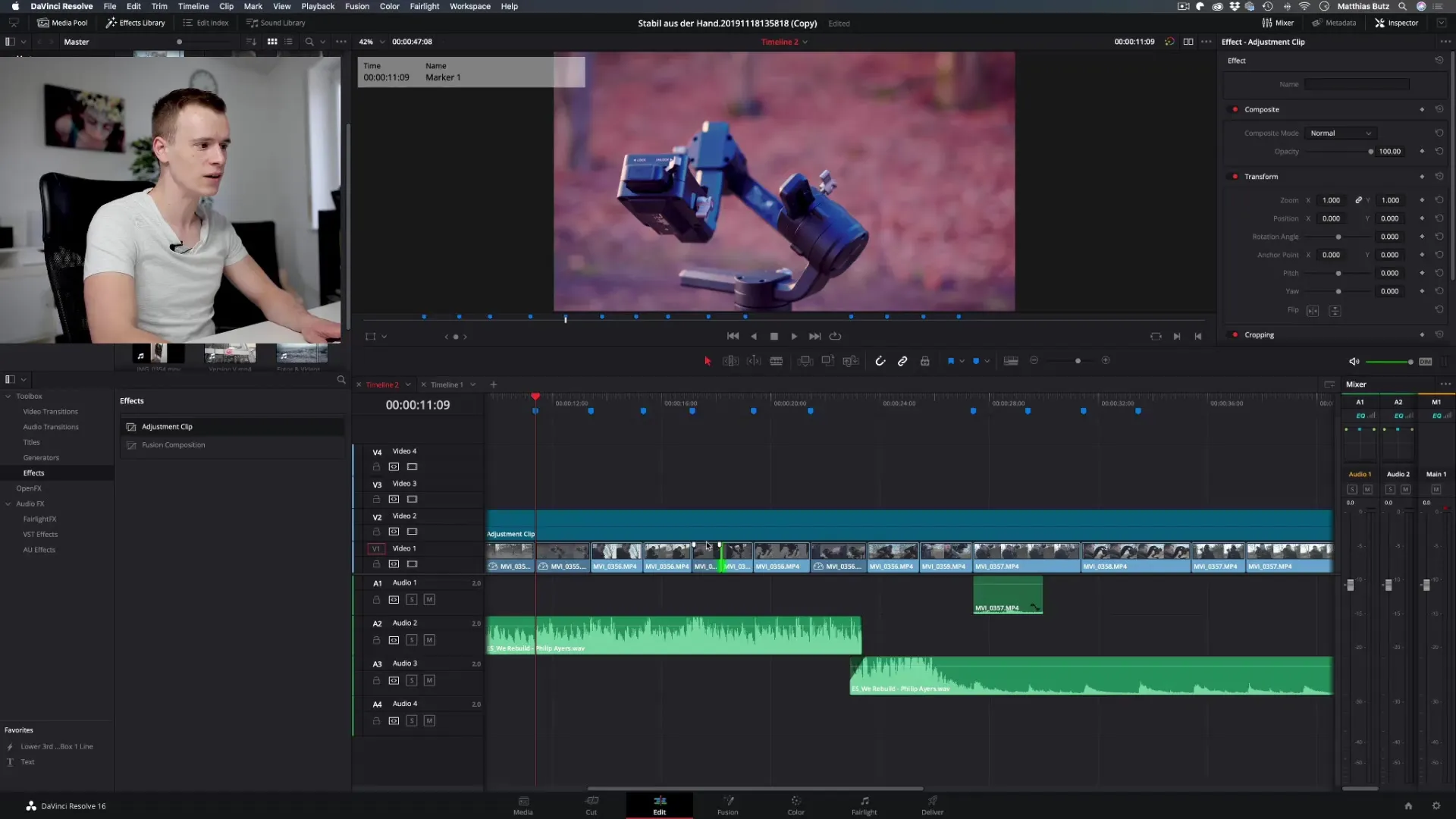
VBM: Pakitimo peržiūra
Norint geriau matyti pakitimus, gali lengvai ajustuoti nustatymo sluoksnio matomumą ir patikrinti klipus žemiau. Tai ypač naudinga norint užtikrinti, kad efektai veiktų taip, kaip įsivaizdavai.
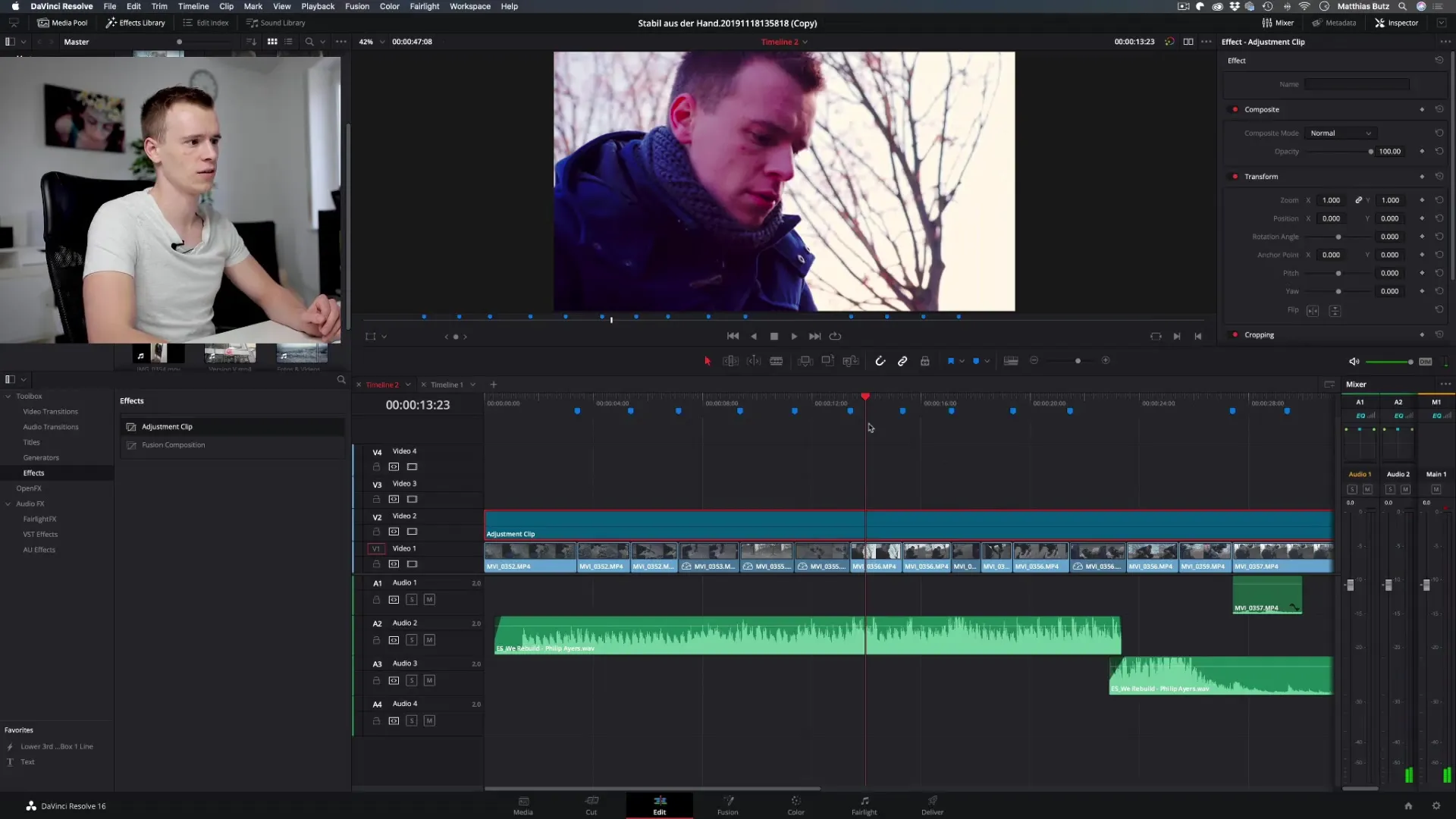
VBM: Galutinė optimizacija
Nustatymo sluoksnių naudojimas yra ne tik efektyvus spalvų korekcijai, bet ir galutiniam tavo klipų koloravimui. Jei tavo klipai jau buvo spalviškai koreguoti ir nori pridėti paskutinį šlifavimą, nustatymo sluoksnis puikiai tinka tai padaryti.
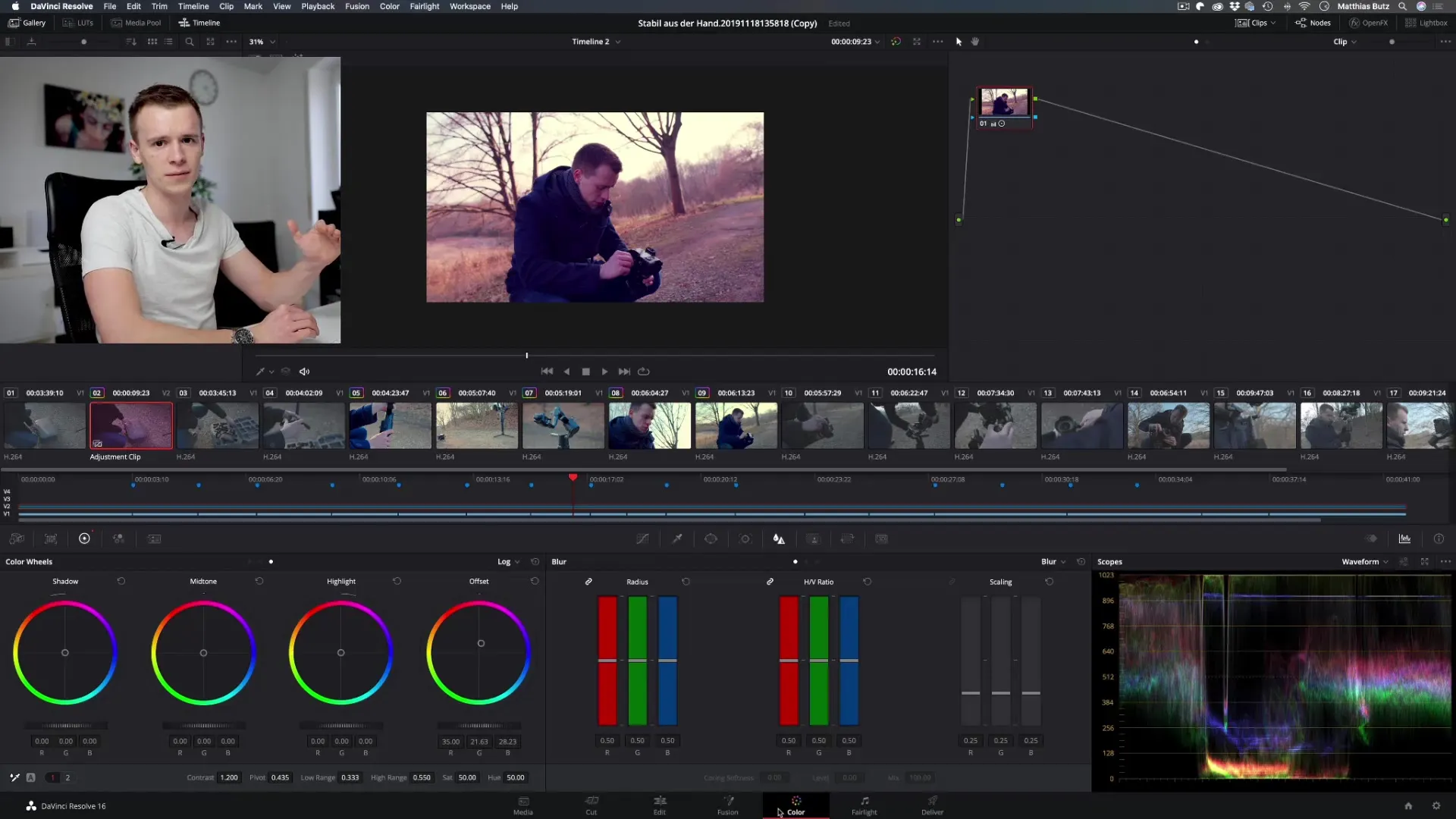
VBM: Apribojimų laikymasis
Atkreipk dėmesį, kad nustatymo sluoksniai nėra tinkami visų tipų efektams. Jie puikiai tinka pagrindiniams pakitimams, bet turėtų būti taikomi apgalvotai. Specialiems pakitimams atskiriems klipams gali prireikti taikyti efektus tiesiogiai šiuose klipuose.
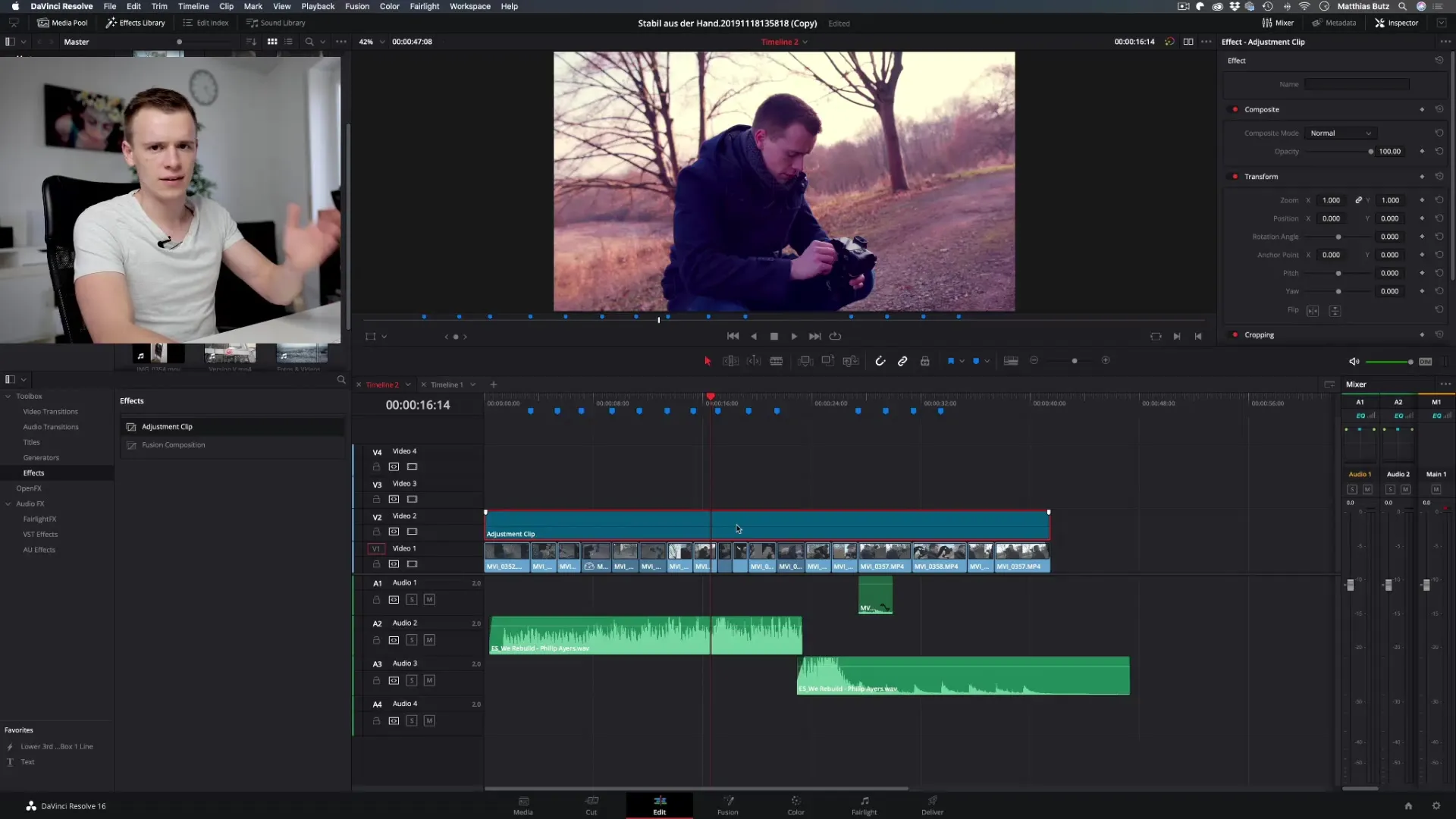
Santrauka – Nustatymo sluoksniai DaVinci Resolve: Kaip juos efektyviai naudoti
Nustatymo sluoksniai yra galingas įrankis DaVinci Resolve, leidžiantis greitai ir efektyviai taikyti efektus keliems klipams. Centriniu efektų valdymu gali automatizuoti savo projektą ir sutaupyti laiko. Įsitikink, kad jautiesi patogiai su pokyčiais, kuriuos sukelia nustatymo sluoksnis, ir naudok šį metodą, kad savo vaizdo įrašus pakeltum į kitą lygį.
Dažnai užduodami klausimai
Kas yra nustatymo sluoksniai DaVinci Resolve?Nustatymo sluoksniai yra specialūs klipai, kurie dedami virš kitų klipų, kad centralizuotai taikyti efektus.
Kaip pakeisti nustatymus nustatymo sluoksnyje?Pasirink nustatymo sluoksnį ir koreguok pageidaujamus parametrus per spalvų korekcijos įrankius.
Ar galiu vienu metu taikyti kelis efektus vienam nustatymo sluoksniui?Taip, gali taikyti kelis efektus tam pačiam nustatymo sluoksniui, ir jie paveiks visus žemiau esančius klipus.
Ar nustatymo sluoksniai tinka kiekvienam projektui?Nustatymo sluoksniai ypač tinka pagrindiniams pakitimams, tačiau neturėtų būti naudojami specifiniams pokyčiams atskirose klipuose.
Kas nutiks, jei išjungsiu nustatymo sluoksnio matomumą?Klipai po nustatymo sluoksniu bus rodomi su originaliais nustatymais.


